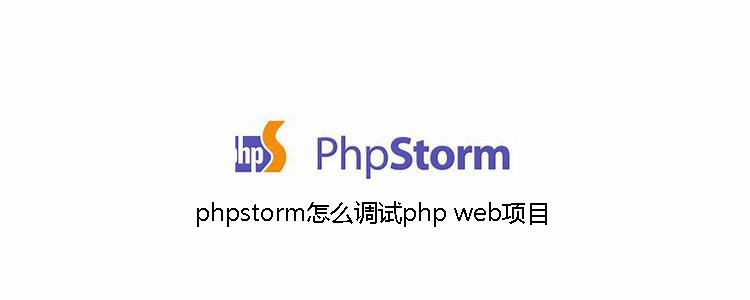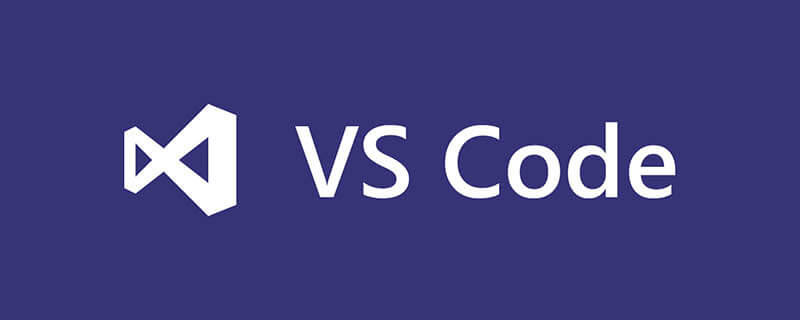VS Code 可以通过远程开发或基于浏览器的访问方式在 ipad 上运行。远程开发需要连接到一台装有 VS Code 的电脑,而基于浏览器的访问方式需要在服务器上安装和配置 Code Server。选择访问方式时,应考虑项目规模、网络环境以及输入方式,以找到最适合的解决方案。

VS Code 在 iPad 上运行吗?答案是肯定的,但并非像在桌面电脑上那样原生流畅。先准备好你的 iPad 和稳定的网络连接,因为 VS Code 在 iPad 上主要通过远程开发或基于浏览器的访问方式运行。
完成上述步骤后,进入 VS Code 的 iPad 访问方式选择。主要有两种:
第一种是使用 VS Code 的远程开发功能。你需要在你的电脑上安装并配置好 VS Code 以及相关的远程开发扩展。 这允许你通过 iPad 连接到你的电脑,并像在电脑上一样使用 VS Code 编辑、调试代码。 这需要你的电脑一直开机并保持网络连接,而且网络延迟会直接影响你的编码体验。 速度慢的时候,代码的自动补全和响应速度都会受到影响,甚至可能出现卡顿。 我曾经尝试用这种方式在 iPad 上开发一个 react native 项目,当项目规模变大时,延迟就变得非常明显,调试也变得非常困难。 所以,对于大型项目,我不推荐这种方式。
第二种是使用 Code Server,这是一种允许你将 VS Code 运行在服务器上的工具,然后通过浏览器访问。 这需要你在服务器上安装并配置好 Code Server。 这比远程开发更灵活,因为它不依赖于你的电脑,但同样需要稳定的网络连接。 这里需要注意的是,服务器的配置和安全性至关重要。 你需要选择合适的服务器,并配置好防火墙和访问权限,以防止安全漏洞。 我曾经在尝试使用 Code Server 时,因为服务器配置不当,导致我的代码被意外公开,这让我损失惨重。 因此,务必仔细学习并正确配置 Code Server 的安全设置。
在此阶段,你需要选择适合你项目规模和网络环境的方式。 如果你只是需要快速编辑一些小文件,或者进行一些简单的代码测试,那么远程开发或许足够。但如果你的项目较大,或者需要进行复杂的调试,那么 Code Server 可能是更好的选择,虽然设置稍微复杂一些。
完成之后,检查是否能够顺利连接到你的服务器或电脑。 尝试打开一个项目,编辑一些代码,并运行调试器,看看整体的响应速度和稳定性如何。 记住,iPad 的屏幕尺寸和输入方式与桌面电脑不同,这可能会影响你的编码效率。 你可能需要适应一下新的输入方法,例如使用蓝牙键盘。 对于需要频繁使用鼠标的开发者来说,iPad 的触控操作可能会带来一些不便。
总的来说,VS Code 在 iPad 上并非完美的解决方案,它更适合轻量级的开发任务或代码浏览。 它的优势在于便携性和随时随地的访问性,但缺点是受限于网络连接和 iPad 的硬件性能。 选择哪种方式取决于你的具体需求和项目规模。 权衡利弊,才能找到最适合你的工作流程。